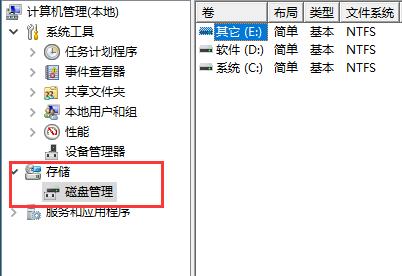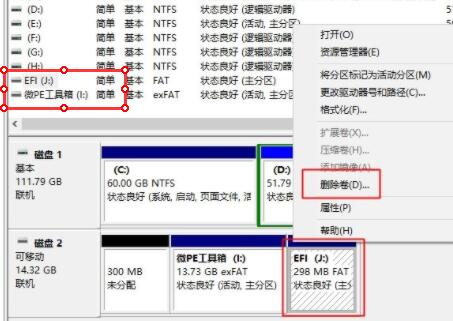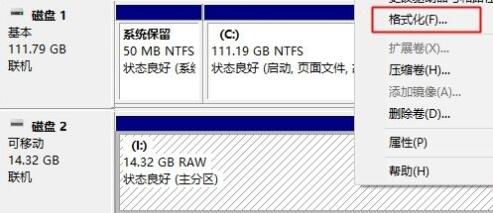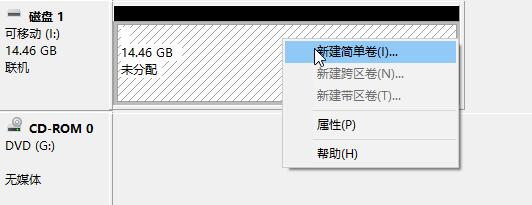使用微pe工具箱可以制作系统启动U盘,但是启动盘制作完成后就无法使用原来U盘的存储功能了,因此如果大家想要把它当做移动储存工具来使用的话,需要将u盘还原,不过还原是需要使用其他软件的。
微pe工具箱如何还原U盘:
1、首先需要插入U盘,右键“此电脑”,选择“管理”
2、然后在“存储”选项下点击进入“磁盘管理”
3、然后在上方选中“EFI”磁盘,右键选中下方的“EFI”分区,点击“删除卷”
4、删除到只剩一个分区,右键选中它,点击“格式化”
5、格式化完成后,再右键选中它,点击“新建简单卷”,然后根据提示创建分区就可以正常使用U盘了。
以上就是微pe工具箱U盘还原教程了,想要将U盘还原为正常储存设备的用户快去试试看吧。想知道其他软件的操作教程还可以收藏本站。

 时间 2023-01-28 14:03:16
时间 2023-01-28 14:03:16 作者 admin
作者 admin 来源
来源 

 立即下载
立即下载